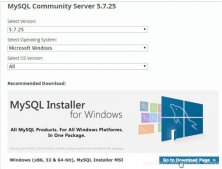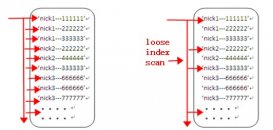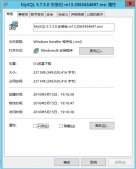一. 下载后解压到想安装的目录
下载地址: https://dev.mysql.com/downloads/mysql/
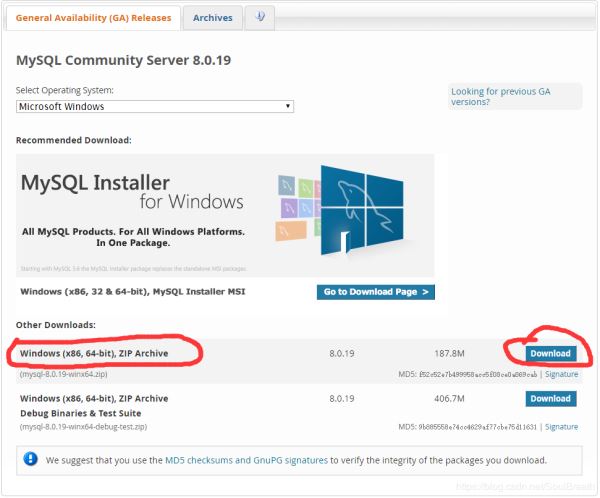
二. 在安装目录中添加配置文件my.ini
|
1
2
3
4
5
6
7
8
9
10
11
12
13
14
15
16
17
18
19
20
21
22
23
24
|
[mysqld]# 设置3306端口port=3306# 设置mysql的安装目录basedir=D:\DevTool\MySQL-8.0.19# 设置mysql数据库的数据的存放目录datadir=D:\DevTool\MySQL-8.0.19\data# 允许最大连接数max_connections=200# 允许连接失败的次数。这是为了防止有人从该主机试图攻击数据库系统max_connect_errors=10# 服务端使用的字符集默认为UTF8character-set-server=utf8mb4# 创建新表时将使用的默认存储引擎default-storage-engine=INNODB# 默认使用“mysql_native_password”插件认证default_authentication_plugin=mysql_native_password[mysql]# 设置mysql客户端默认字符集default-character-set=utf8mb4[client]# 设置mysql客户端连接服务端时默认使用的端口和字符集port=3306default-character-set=utf8mb4 |
其中datadir不需要自己建文件夹,初始化数据库时会自动建的
三. 配置环境变量,将mysql的bin目录添加到path中
四. 初始化数据库
以管理员身份打开命令窗口并执行 mysqld --initialize --user=mysql --console

红色框中是root用户和密码,之后登陆的时候会用到
五. 安装数据库
-
在命令行窗口中执行
mysqld -install出现Service successfully installed.则证明安装成功! - 用 net start mysql启动服务
- 用 mysql -u root -p 命令登录mysql 需要输入之前初始化数据库时的密码
六.修改root密码
- 用 alter user 'root'@'localhost' identified by 'password'; 修改root密码
- 其中password是你想用的密码
- 可以用exit命令退出mysql之后用新密码重新登录
七.创建远程用户并授予权限
- 创建用户: create user 'username'@'%' identified by 'password';
- 授予权限: grant all privileges on *.* to 'username'@'%' with grant option;
- 刷新权限: flush privileges;
八.删除数据库
- net stop mysql 关闭服务,
- mysqld -remove 或 sc delete mysql 删除mysql服务
- 删除mysql文件目录即可
总结
以上所述是小编给大家介绍的win10安装zip版MySQL8.0.19的教程详解,希望对大家有所帮助,也非常感谢大家对服务器之家网站的支持!
原文链接:https://blog.csdn.net/SoulBreath/article/details/104359934